Aktualisiert May 2025 : Beenden Sie diese Fehlermeldungen und beschleunigen Sie Ihr Computersystem mit unserem Optimierungstool. Laden Sie es über diesen Link hier herunter.
- Laden Sie das Reparaturprogramm hier herunter und installieren Sie es.
- Lassen Sie es Ihren Computer scannen.
- Das Tool wird dann Ihren Computer reparieren.
Windows 10 v 1703 enthält eine neue UWP Windows File Explorer app Datei, die für Touch-Geräte optimiert ist. Dieser Beitrag zeigt Ihnen, wie Sie auf diese versteckte Explorer-Anwendung zugreifen können. Jetzt sind wir nicht sicher, ob es die endgültige Version des Datei-Explorers ist, aber es ist etwas wirklich Interessantes zum Ausprobieren. Es ist durchaus möglich, dass Microsoft beabsichtigt, weitere Änderungen daran vorzunehmen und es daher nicht öffentlich bekannt gemacht hat.
Neuer berührungsoptimierter Datei Explorer
Wir empfehlen die Verwendung dieses Tools bei verschiedenen PC-Problemen.
Dieses Tool behebt häufige Computerfehler, schützt Sie vor Dateiverlust, Malware, Hardwareausfällen und optimiert Ihren PC für maximale Leistung. Beheben Sie PC-Probleme schnell und verhindern Sie, dass andere mit dieser Software arbeiten:
- Download dieses PC-Reparatur-Tool .
- Klicken Sie auf Scan starten, um Windows-Probleme zu finden, die PC-Probleme verursachen könnten.
- Klicken Sie auf Alle reparieren, um alle Probleme zu beheben.
Um auf diese neue versteckte Datei-Explorer-Anwendung in Windows 10 zuzugreifen, öffnen Sie den Datei-Explorer und kopieren Sie den folgenden Ordnerpfad in seine Adressleiste und drücken Sie die Eingabetaste:
C:WindowsSystemAppsMicrosoft.Windows.FileExplorer_cw5n1h2txyewy
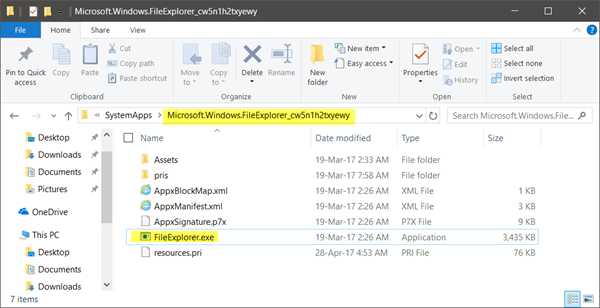
Hier sehen Sie eine FileExplorer.exe Datei. Wenn Sie darauf klicken, passiert nichts.
Um es zu öffnen, müssen Sie seine Desktop-Verknüpfung erstellen. Gehen Sie dazu auf Ihren Desktop, klicken Sie mit der rechten Maustaste auf ein leeres Feld und wählen Sie die Option’Neu’. Als nächstes wählen Sie’Verknüpfung’ aus der Liste der angezeigten Optionen. Geben Sie im Assistenten Erstellen einer Verknüpfung Folgendes in das Feld Ort ein:
explorer.exe shell:AppsFolderc5e2524a-ea46-4f67-841f-6a9465d9d515_cw5n1h2txyewy!App
Klicken Sie auf Weiter, geben Sie ihm einen Namen/Icon und beenden Sie das Programm.
Wenn Sie nun auf diese Desktop-Verknüpfung klicken, öffnet sich die Universal App Version des Windows File Explorers.
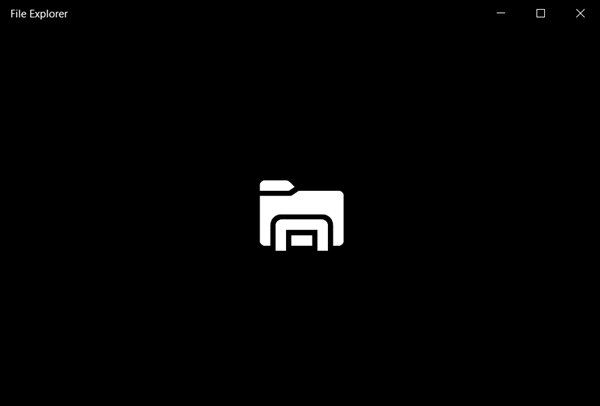
Sie können zu allen Ihren Ordnern und Dateien navigieren.
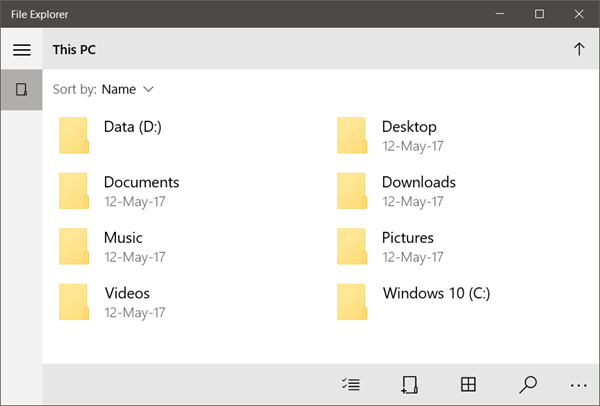
Unten rechts sehen Sie Datei- und Ordneroptionen wie Suchen, Alles auswählen, Auswahl löschen, Umbenennen, Dateieigenschaften, Kopieren nach, Verschieben nach, Löschen, Auswählen, Symbole anzeigen oder Verloren, Sortieren nach usw. Sie erscheinen je nach Relevanz.
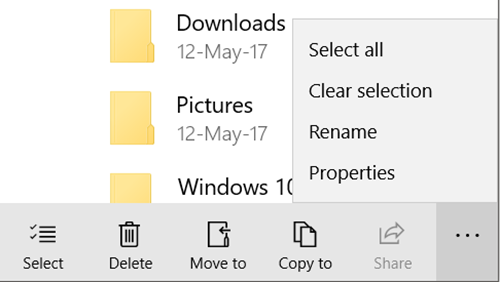
Bitte beachten Sie, dass die berührungsoptimierte Version des Datei-Explorers einige Änderungen mit sich bringt. So entfallen beispielsweise die meisten Oberflächenelemente, die ursprünglich Bestandteil des regulären Windows-Explorers sind. Sie können weder einen Pfad oder Speicherort für eine Datei/Ordner direkt eingeben, noch erhalten Sie eine Option zum direkten Zugriff auf Dateisynchronisierungsdienste oder Optionen zum schnellen Zugriff auf Speicherorte.
Aber wie man sieht, bleiben die Grundfunktionen erhalten. Sie können Ordner erstellen, Dateien löschen, verschieben oder umbenennen und nach diesen suchen. Außerdem können Sie zwischen den Speicherorten wechseln und grundlegende Dateieigenschaften wie die Anzahl der Dateien oder Ordner auf einem Laufwerk anzeigen.
In der Taskleiste sehen Sie, dass sich das Symbol vom vorhandenen Datei-Explorer unterscheidet.
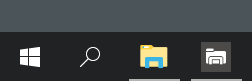
Sie können auch das Dark Theme für diese Datei Explorer App verwenden. Diese Einstellung finden Sie unter Einstellungen > Personalisierung > Farben.
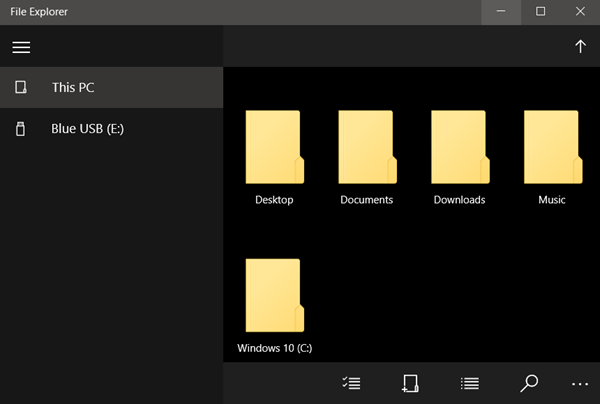
Diese Explorer-App erschien erstmals in Windows Insider Build 14936 und wurde in Technet Foren berichtet. Es ist sowohl unter Windows 10 Mobile als auch unter Windows 10 für PCs verfügbar.
Probieren Sie es aus und sehen Sie, wie es sich anfühlt.
EMPFOHLEN: Klicken Sie hier, um Windows-Fehler zu beheben und die Systemleistung zu optimieren
